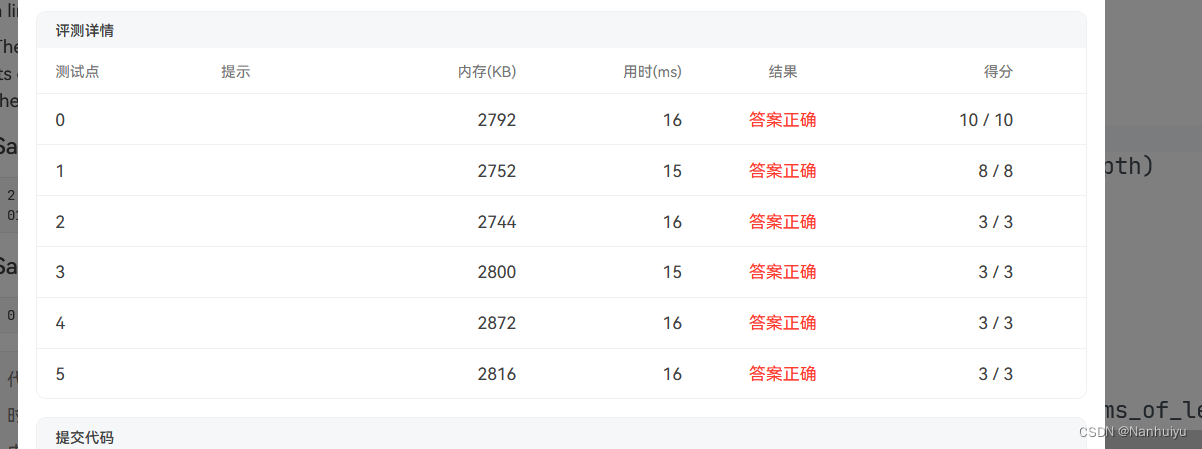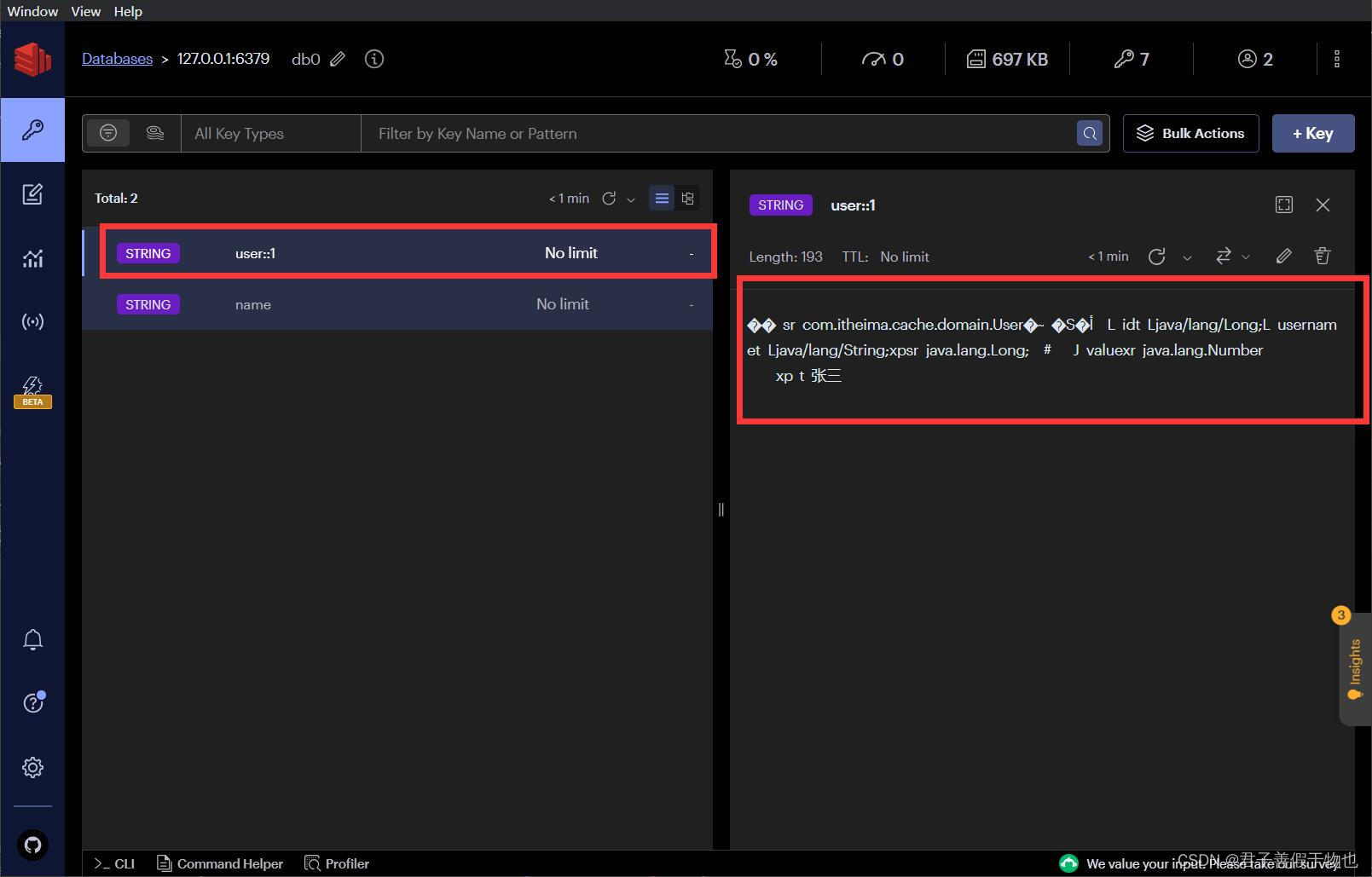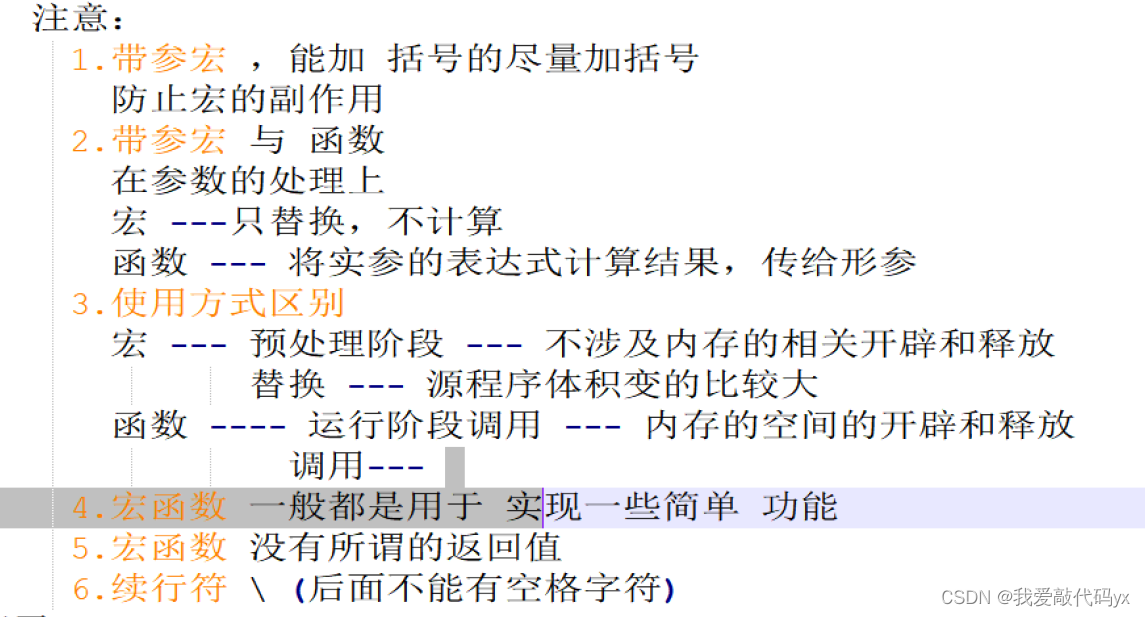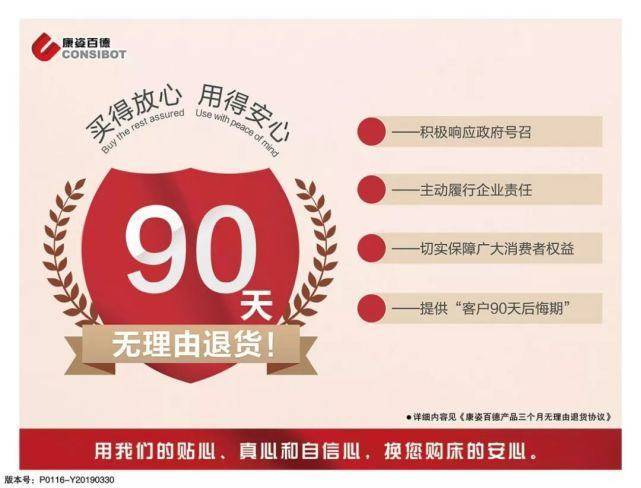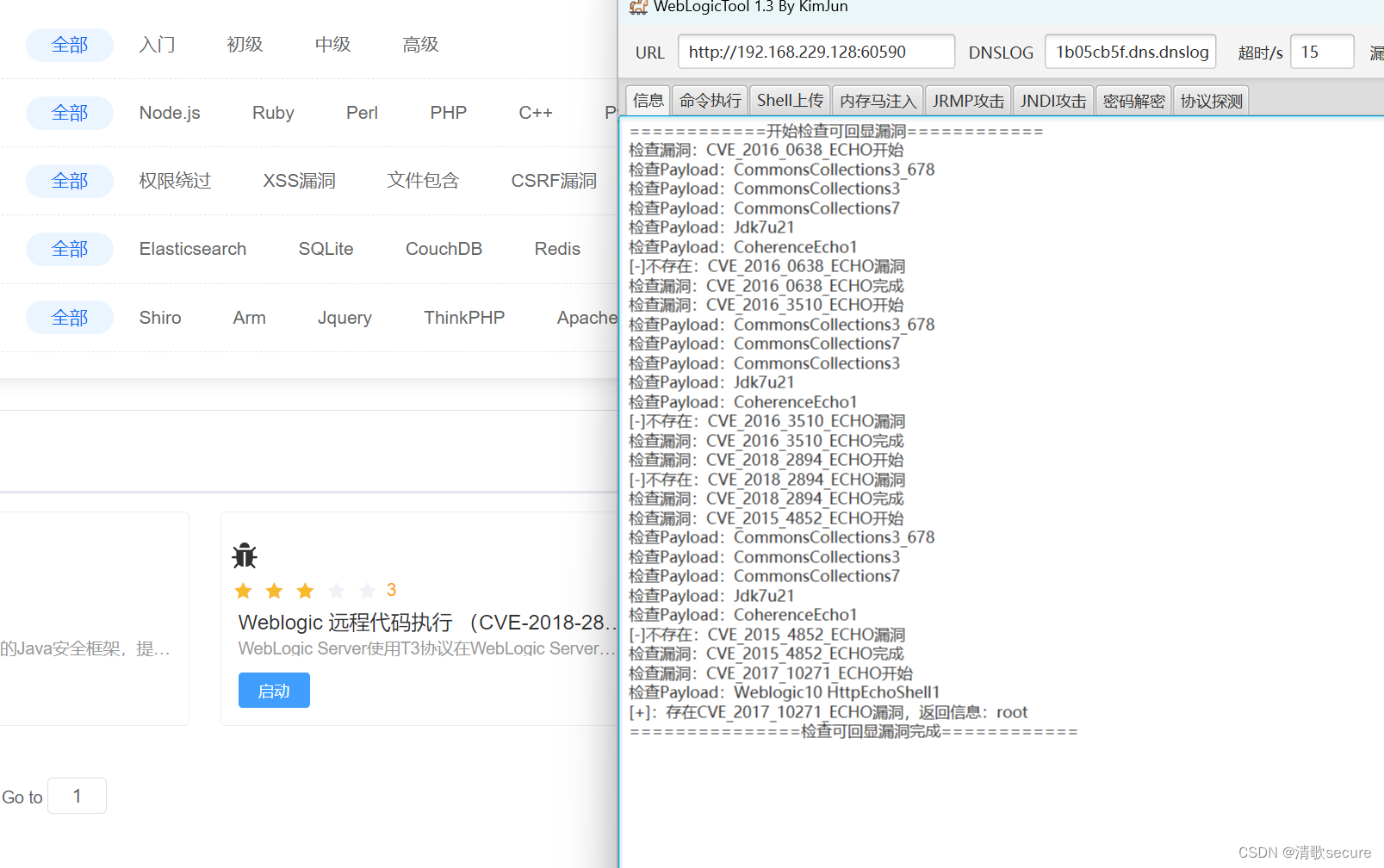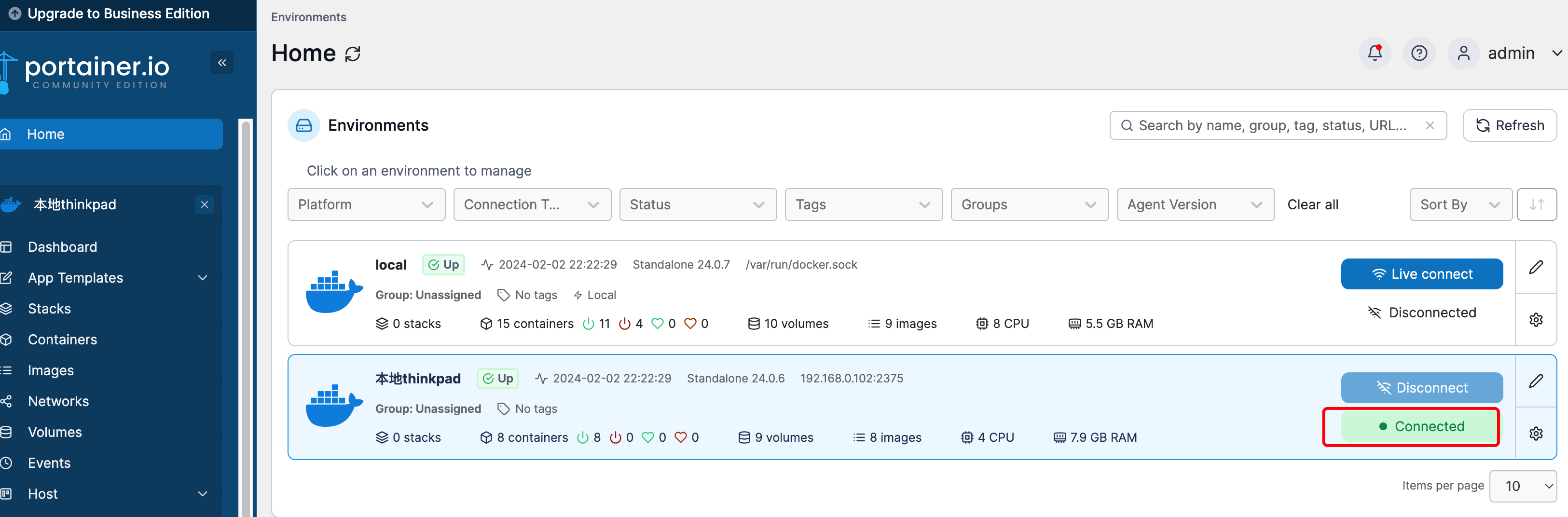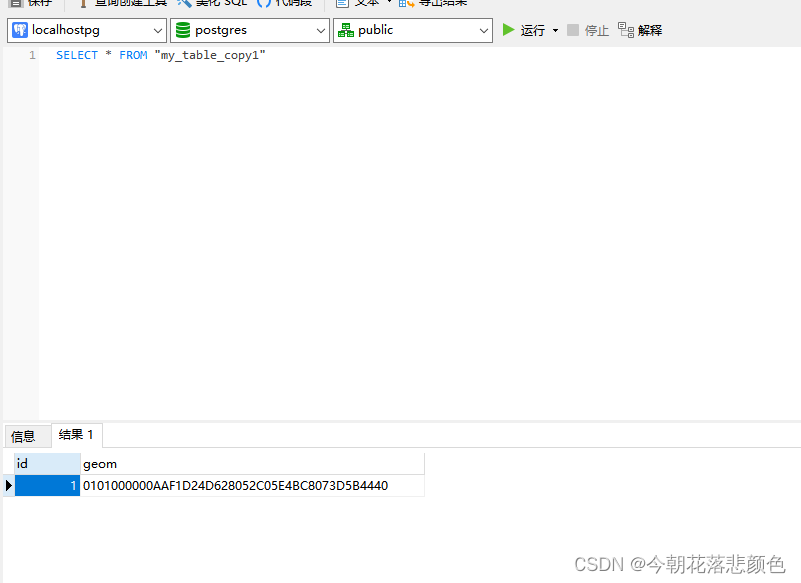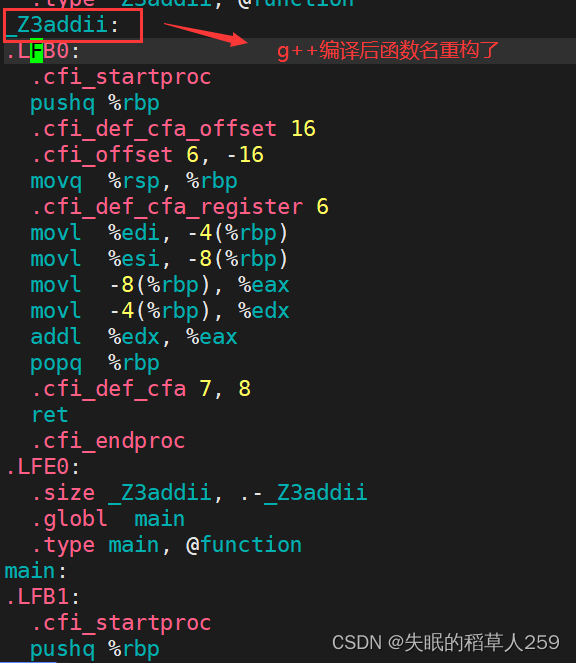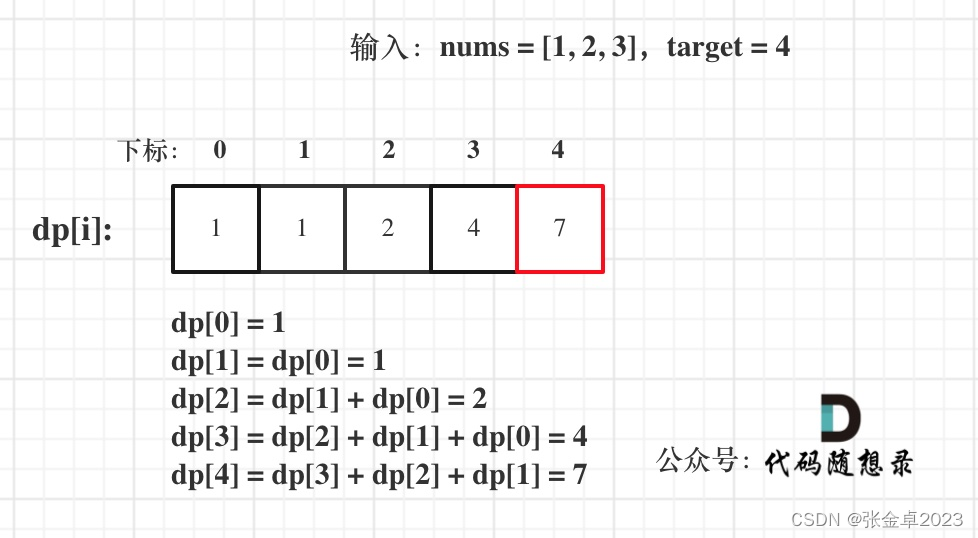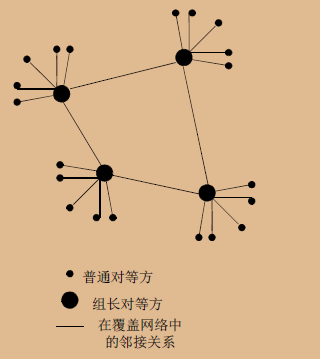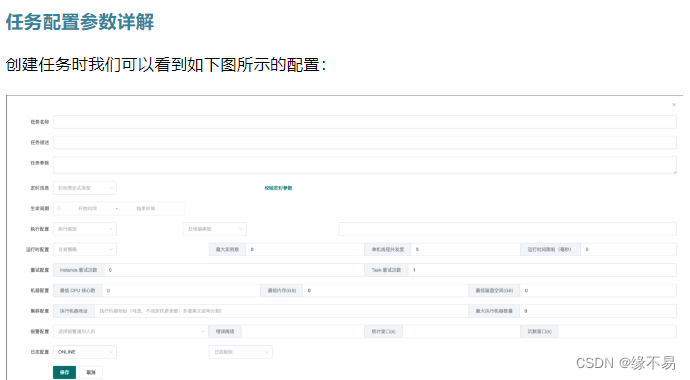Linux (Ubuntu) 常用操作命令行
1. 打开终端:ctrl + alt + t;
2. 清屏:clear;
3. 进入目录:cd path;[/ 根目录;./ 当前目录;../ 上一级]
4. 返回上一级目录: cd ..;
5. 显示工作路径: pwd;
6. 列表显示文件、文件夹:ls [-a: 显示隐藏文件];
7. 显示文件和目录由根目录开始的树形结构: tree;
8. 关闭系统:shutdown -h now;
9. 重启:shutdown -r now; reboot;
10. 注销: logout;
11. 切换用户:su username;
12. 重启Gnome桌面环境:alt+f2 输入 r -> enter;
13. 切换中/英文输入法: win键+空格键;
14. cat /etc/issue: 查看版本;
15. alias name='value': 别名(等号前后没有空格)
16. xdg-open file: 使用默认程序打开文件;
17. 查看所有用户:cat /etc/passwd | cut -f 1 -d:;
18. 查看服务端口:
netstat -a (已连接)
netstat -ap (所有)
netstat -ap | grep port(查看指定端口)
19. 查看磁盘空间:df -h
20. IP: ifconfig;
21. 添加开机自启:gnome-session-properties;
I)文件增删改查
-
创建
# 创建文件: touch file #空文件 vim file #vim: 在当前目录下,如果文件文件不存在则创建并打开进入, 如果文件存在则直接打开进入 gedit file # 同vim, 编辑器更灵活 # 创建文件夹[可同时创建多个文件夹]: mkdir folder # 创建一个目录树 mkdir -p /dir/dir1/dir2 -
删除
# 删除文件: rm file # 删除空文件夹: rmdir folder # 删除带有文件的文件夹: rm -rf folder -
修改
# 打开文件编辑器 vim filepath nano filepath gedit filepath # 在文件中,处于一般状态: 1. 删除光标当前行: dd 2. 进入文件输入状态: i 4. 保存前,退出文件所处状态,进入一般模式: Esc 5. 保存退出: :wq \ shift+zz | ctrl + o 6. 退出: :q 7. 强制退出: :q! -
查看
# 从第一个字节开始正向查看文件的内容 cat file # 从最后一行开始反向查看一个文件的内容 tac file # 查看一个长文件的内容 more file #查看一个文件的前n行 默认5行 head -n file #查看一个文件的最后n行 默认5行 tail -n file # 从 '/' 开始进入根文件系统搜索文件和目录 find / -name file1 # 搜索属于用户 'user1' 的文件和目录 find / -user user1 # 在目录 '/home/user1' 中搜索带有'.bin' 结尾的文件 find /home/user1 -name \*.bin -
复制、移动
# 复制一个文件 cp file1 file2 # 复制一个目录下的所有文件到当前工作目录 cp dir/* . # 复制一个目录到当前工作目录 cp -a /tmp/dir1 . # 复制一个目录 cp -a dir1 dir2
II)文件压缩、解压
# 解压
bunzip2 file.bz2
gunzip file.gz
rar x file.rar
unrar x file.rar
unzip file.zip
tar -xvfj archive.tar.bz2 #解压一个bzip2格式的压缩包
tar -xvfz archive.tar.gz #解压一个gzip格式的压缩包
tar -xvf archive.tar -C /tmp #将压缩包释放到 /tmp目录下
# 压缩
bzip2 file
gzip file
gzip -9 file #最大程度压缩
rar a file.rar file #创建一个叫做 'file.rar' 的包
rar a file.rar file1 file2 dir1 #同时压缩 'file1', 'file2' 以及目录 'dir1'
zip file.zip file #创建一个zip格式的压缩包
zip -r file.zip file1 file2 dir1 #将几个文件和目录同时压缩成一个zip格式的压缩包
tar -cvfj archive.tar.bz2 dir #创建一个bzip2格式的压缩包
tar -cvfz archive.tar.gz dir #创建一个gzip格式的压缩包
tar -cvf archive.tar file1 创建一个非压缩的 tar包
tar -cvf archive.tar file1 file2 dir1 创建一个包含了 'file1', 'file2' 以及 'dir1'的档案文件
tar -tf archive.tar 显示一个包中的内容
tar -xvf archive.tar 释放一个包
III)程序安装、升级、卸载
# 安装:
dpkg -i package.deb #安装/更新一个 deb 包
rpm -ivh package.rpm #安装一个rpm包
apt-get install package #安装/更新一个 deb 包
源码安装(.tar、tar.gz、tar.bz2、tar.Z)
a: 首先解压缩源码压缩包;
b: 一般依次执行:
./configure
c: git clone xxx.git -> cd 文件夹
make
sudo make install
# 卸载:
dpkg -r package_name #从系统删除一个 deb 包
dpkg --purge package_name #清除配置文件
rpm -e package.rpm #删除一个rpm包
apt-get remove --purge 软件名
apt-get remove package #从系统删除一个deb包
sudo apt purge package
# 更新、升级
rpm -U package.rpm #更新一个rpm包但不改变其配置文件
apt-get update #升级列表中的软件包
apt-get upgrade #升级所有已安装的软件
# 查看已安装程序
dpkg -l #显示系统中所有已经安装的 deb 包
rpm -qa #显示系统中所有已经安装的rpm包
aptitude show appname #查看软件版本
IV)清理缓存、无用安装包
# 清理旧版本的软件缓存:
sudo apt-get autoclean
# 清理所有软件缓存:
sudo apt-get clean
# 删除系统不再使用的孤立软件:
sudo apt-get autoremove
V)常用文件目录
# 包管理的临时文件目录:
包在:/var/cache/apt/archives
没有下载完:/var/cache/apt/archives/partial
#环境变量:(文件)
/etc/profile
#yum:
/etc/yum/repos.d
#管理员
/etc/sudoers
#apt:
/etc/apt
# 主题路径: /usr/share/thems/
# 图标路径: /usr/share/icons/
# 锁屏背景配置文件(ubuntu.css)路径: /usr/share/gnome-shell/theme/
# 登录背景相关的配置文件(gdm3.css)路径:/etc/alternatives/gdm3.css
# GRUB引导配置文件路径:/etc/default/grub
VI)常见问题:
1. 进入vim编辑器之后无法退出并保存,可以尝试给要编辑的文件sudo权限:sudo vim /file_path
2. ubuntu修改默认root密码:
a.输入 sudo passwd 命令,输入当前用户的密码;
b.按 enter 键,终端会提示输入新的密码并确认,此时的密码就是新的 root 密码;
c.修改完毕以后,再执行 su root 命令,此时输入新的 root 密码即可;
3. 配置grub,修改默认启动系统:
a: sudo vim vi /etc/default/grub
b: 找到 GRUB_DEFAULT=0 #更改数字设置默认启动项:n-1,看到启动界面是第几项n就是几;
c:sudo update-grub #应用更新
VII)常用安装指令: apt
# 运行环境
sudo apt install build-essential
#网络工具:ifconfig -a (ip)
sudo apt install net-tools
# 安装gnome-software(先卸载 snap 商店)
sudo apt install gnome-software
# git
sudo apt-get install git
# 安装zsh 和 oh-my-zsh
sudo apt-get install zsh #cat /etc/shells 看是否有:/bin/zsh
# 为用户应用shell主题:chsh -s /bin/bash root; chsh -s /bin/zsh root
# 配置文件 ~/.zshrc
# 安装主题美化工具:gnome
sudo apt-get install gnome-tweak-tool
sudo apt-get install gnome-shell-extensions
# Gnome-shell扩展
sudo apt install chrome-gnome-shell
# 安装中文拼音引擎
sudo apt-get install ibus-pinyin
sudo ibus-setup
VIII) yum 指令:
yum list 包名
# 找到所需依赖的全称
yum search [名称]
#升级所有包同时也升级软件和系统内核
yum -y update
#只升级所有包,不升级软件和系统内核
yum -y upgrade
# 安装软件
yum -y install oftware-name
yum install 包的名字-版本号
yum update software-name
# 卸载软件
yum remove software-name
yum update packages 升级软件
yum remove packages 移除软件packages软件包
yum clean packages 清除缓存目录下的软件包
yum clean headers 清除缓存目录下的 headers
yum clean oldheaders 清除缓存目录下旧的 headers
yum clean, yum clean all (= yum clean packages; yum clean oldheaders) 清除缓存目录下的软件包及旧的headers
yum install --downloadonly --downloaddir=<directory> <package-name>
--downloadonly:只下载选项而不进行安培训
--downloaddir:指定下载目录,默认下载的RPM包会保存在/var/cache/yum/x86_64/[centos|fedora-version|7]/[repository|updates]/packages目录中。
注:在CentOS/RHEL6或更早期的版本,你需要安装一个单独yum插件(名称为 yum-plugin-downloadonly)才能使用--downloadonly;另外,如果下载的包,存在没有满足依赖的依赖包,yum将会把所有的依赖关系包下载,但是都不会被安装。